
様々な条件を組み合わせてアクセスを制御できる条件付きアクセス、ご利用はされていますでしょうか。
- ポリシーを作成したいけど、設定の仕方が分からない
- どんな条件を選択すれば良いか考えるのが難しい
このような理由で活用を諦めていませんか?
今回は、すでに条件が設定されており簡単にポリシーを作成できるプレビュー機能、「テンプレート」をご紹介いたします。
必要なライセンス
Azure AD Premium P1 ライセンス
利用方法
- 管理者アカウントで Azure Active Directory (https://portal.azure.com/#view/Microsoft_AAD_IAM/ActiveDirectoryMenuBlade/~/Overview)にアクセスします。
- 左メニューより「セキュリティ」> 条件付きアクセス の順にクリックします。
- 画面上部の【+テンプレートからの新しいポリシー(プレビュー)】をクリックします。
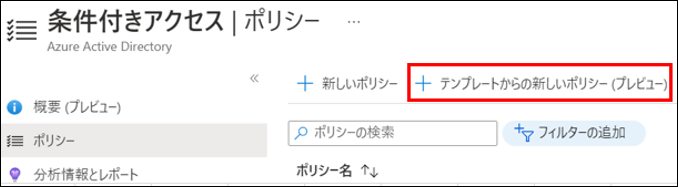
3. 作成したいポリシーのテンプレートを選択し、【確認および作成】をクリックします。
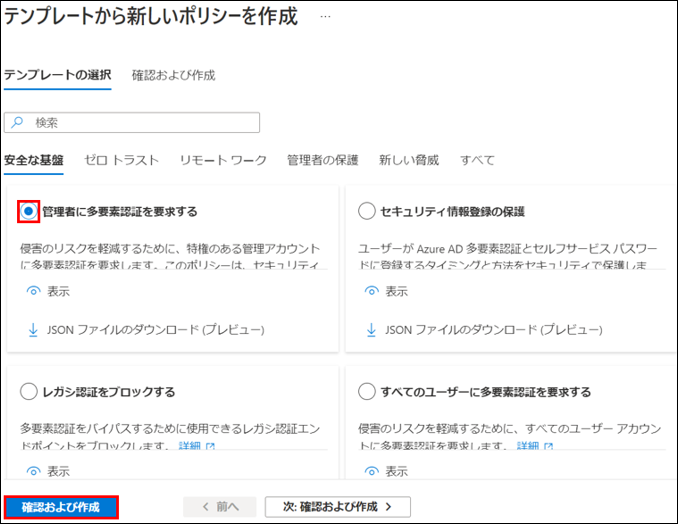
※ 現在プレビュー機能のため、今後テンプレートの数が増えることが想定されます。
4.確認画面へ遷移しますので、ポリシー名とどのような状態でポリシーを作成するか決定後、【作成】をクリックします。
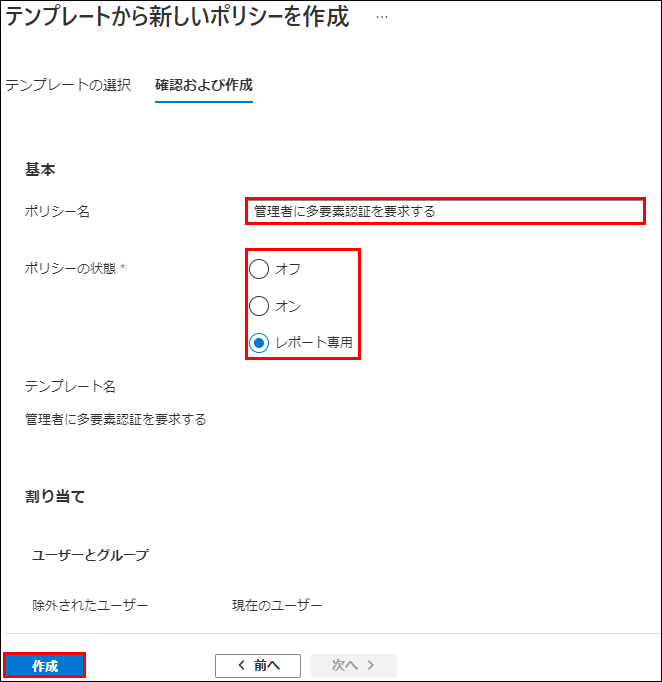
| ポリシー名 | 任意 |
| ポリシーの状態 | ・オフ:ポリシーが作成されますが、制御は動作しません。 ・オン:ポリシーが作成され、数分で制御が動作します。 ・レポート専用:制御は動作しませんが、仮にポリシーがオンになった場合のアクセス結果をサインインログにて確認可能です。 |
作成に成功すると、以下の通知が画面右上に表示されます。

まとめ
作成されたポリシーはもちろん編集可能ですので、運用状況の変更に応じて適宜修正してご利用ください。
「表示」をクリックするとポリシーの設定概要が画面右側に表示されますので、どのような条件が設定されているか確認することも可能です。
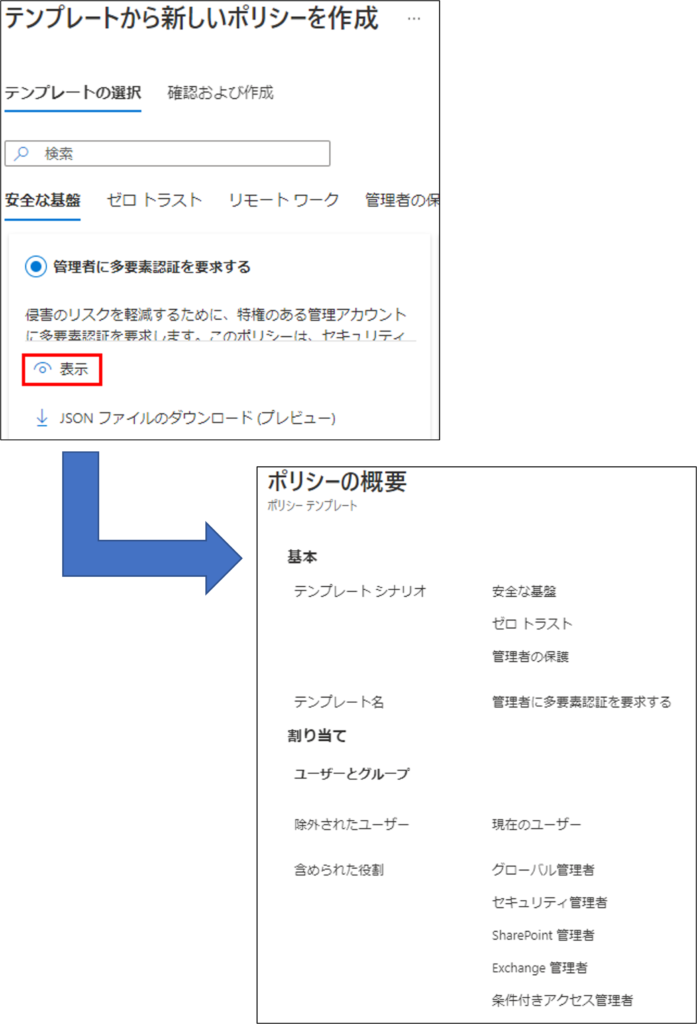
テンプレートの内容からもう少し条件を加えたい、テンプレートには無いポリシーを作成したいなどのご要望は、弊社セキュリティデスクにてご支援しております。是非お気軽にご相談ください!
